

- Как исправить ошибку Valorant с кодом VAL 62? (Быстрые решения)
Как исправить ошибку Valorant с кодом VAL 62? (Быстрые решения)

Valorant Ошибка с кодом VAL 62 обычно возникает, когда клиент игры не может установить стабильное соединение с серверами Riot. Эта проблема может быть вызвана различными причинами, включая сетевые неполадки, устаревшее программное обеспечение или даже сбои на стороне сервера. Ниже приведены практические решения, которые помогут вам исправить ошибку VAL 62 и снова вернуться в игру.
Что вызывает ошибку VAL 62?
Ошибка VAL 62 обычно указывает на сбой при подключении к серверам Riot. Основными причинами могут быть проблемы с серверами, устаревшие игровые файлы, нестабильное сетевое соединение, вмешательство брандмауэра или антивируса, а также проблемы с Vanguard — античитом игры.
Иногда проблема связана с простоем серверов или плановым техническим обслуживанием. В этом случае ничего не остается, кроме как дождаться, пока Riot решит её. Однако чаще всего проблемы с подключением вызваны настройками на вашей стороне, такими как устаревшее программное обеспечение или перебои в сети.
1. Перезапустите Riot Client и ваш ПК
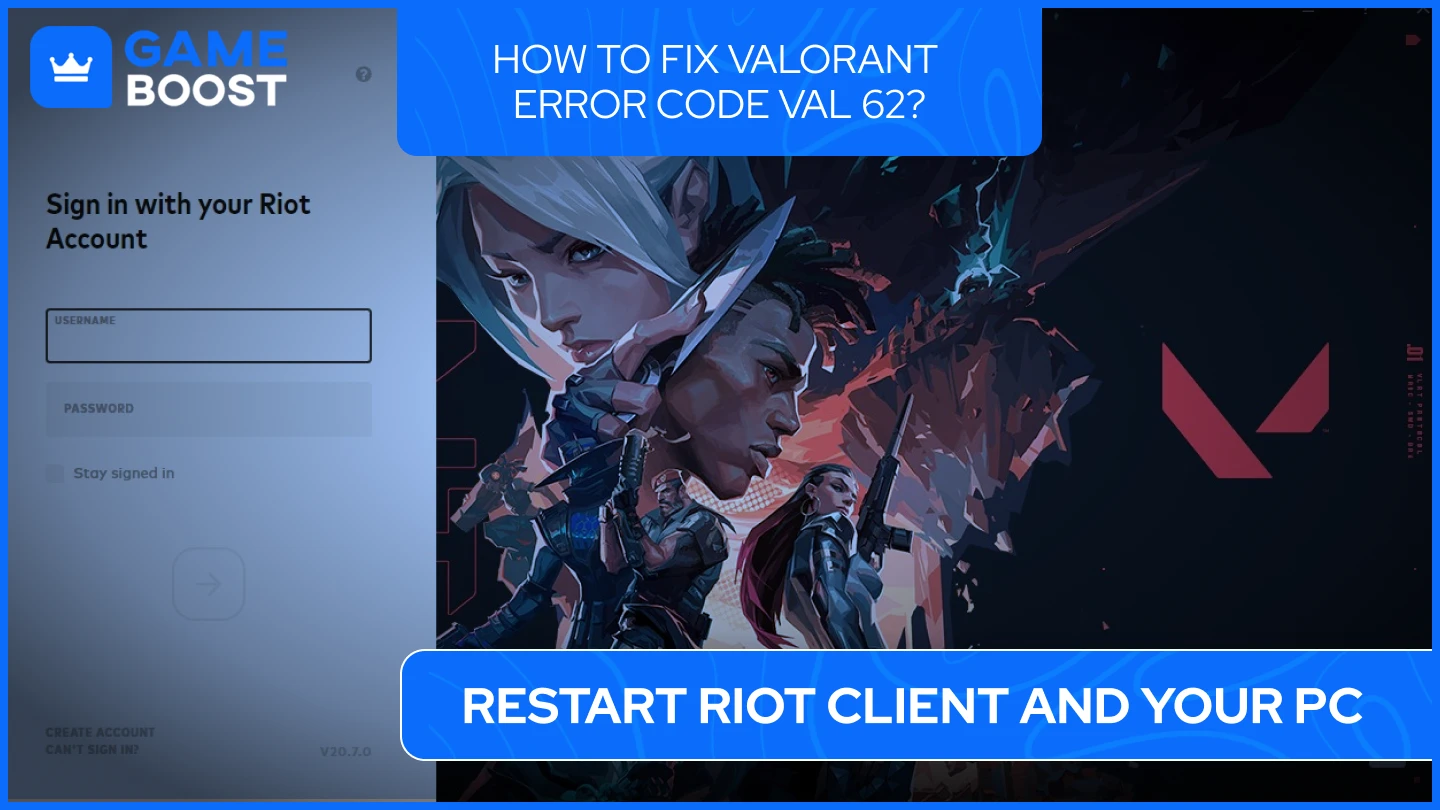
Быстрая перезагрузка часто помогает устранить временные сбои, которые могут влиять на соединение. Полностью закройте и Valorant, и Riot Client, перезагрузите компьютер, а затем снова запустите игру. Это может устранить ошибку, если причина заключалась во временной зависшей работе или программном конфликте.
Также читайте: Как исправить ошибку подключения в Valorant? (Решено)
2. Перезагрузите ваш роутер
Иногда проблемы с сетью можно решить простым перезапуском маршрутизатора. Выключите маршрутизатор, подождите около пяти минут, затем включите его снова. Как только маршрутизатор восстановит подключение к интернету, заново запустите Valorant и проверьте, сохраняется ли проблема.
3. Проверьте наличие проблем с сервером
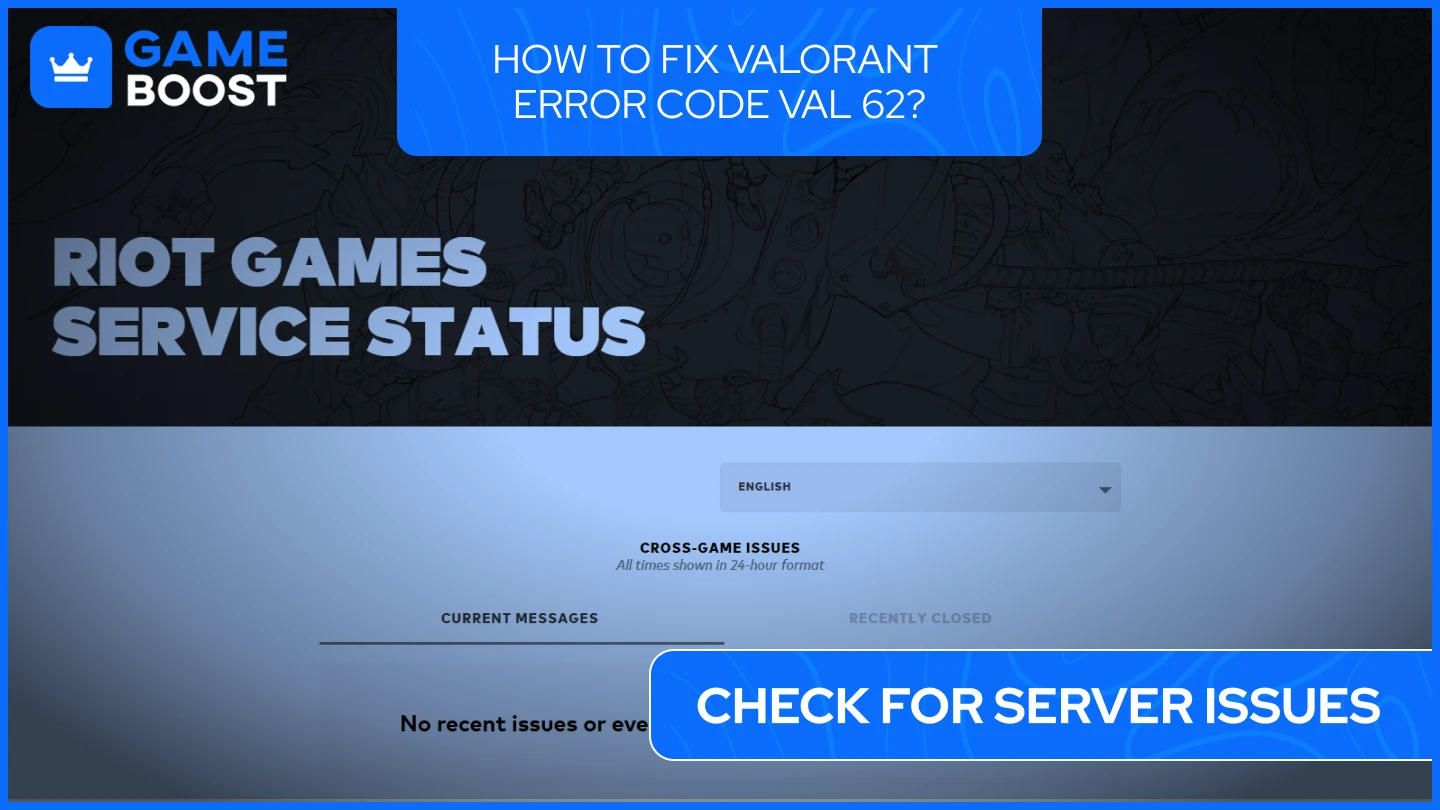
Прежде чем приступать к решению проблем с вашей системой, стоит проверить, связана ли проблема с серверами Riot. Сделать это можно, перейдя на страницу Статус серверов Riot Games. Если проблема уже существует, лучшим решением будет дождаться её устранения со стороны Riot.
4. Обновите Valorant и Riot Vanguard
Для плавного игрового процесса необходимо использовать последнюю версию как Valorant, так и Riot Vanguard. Откройте Riot Client, проверьте наличие обновлений и установите все доступные. После обновления перезагрузите ПК, чтобы всё было настроено корректно.
Также читайте: Как исправить ошибку Valorant Secure Boot?
5. Сбросить DNS и обновить конфигурацию IP
Простой, но эффективный способ решить проблемы с подключением — это очистить кэш DNS и обновить конфигурацию IP. Для этого откройте Командную строку с правами администратора и введите следующие команды по очереди:
ipconfig /release
ipconfig /renew
ipconfig /flushdns
После выполнения этих команд перезагрузите компьютер, чтобы применить изменения.
6. Настройте параметры сервиса VGC
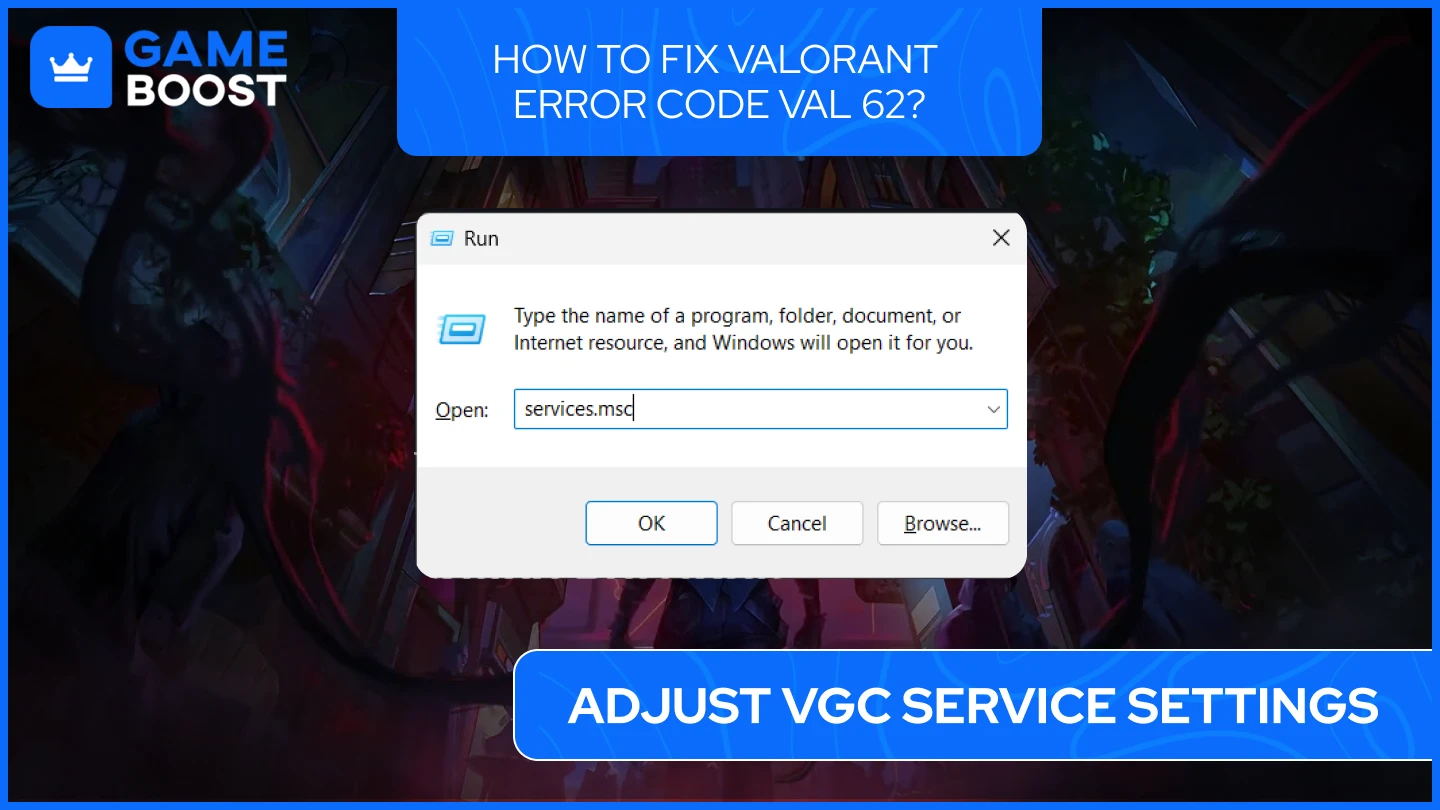
Служба античита Vanguard (VGC) должна работать корректно, чтобы Valorant мог подключиться к серверам. Проверьте настройки службы, открыв диалог «Выполнить» (Windows + R), введя services.msc и нажав Enter. В окне «Службы» найдите службу «vgc», щелкните по ней правой кнопкой мыши и выберите «Свойства». Установите тип запуска на «Автоматически» и нажмите «Применить». Если служба не запущена, запустите ее вручную.
7. Временно отключите брандмауэр и антивирус
Ваш файрвол или антивирусное ПО могут блокировать подключение Valorant к серверам Riot. Временно отключите эти программы, чтобы проверить, решит ли это ошибку. Если да, добавьте Valorant и Riot Vanguard в список исключений вашего защитного ПО, чтобы избежать подобных прерываний в будущем.
Также читайте: Как исправить ошибку Valorant с кодом VAL 5?
8. Переустановите Riot Vanguard
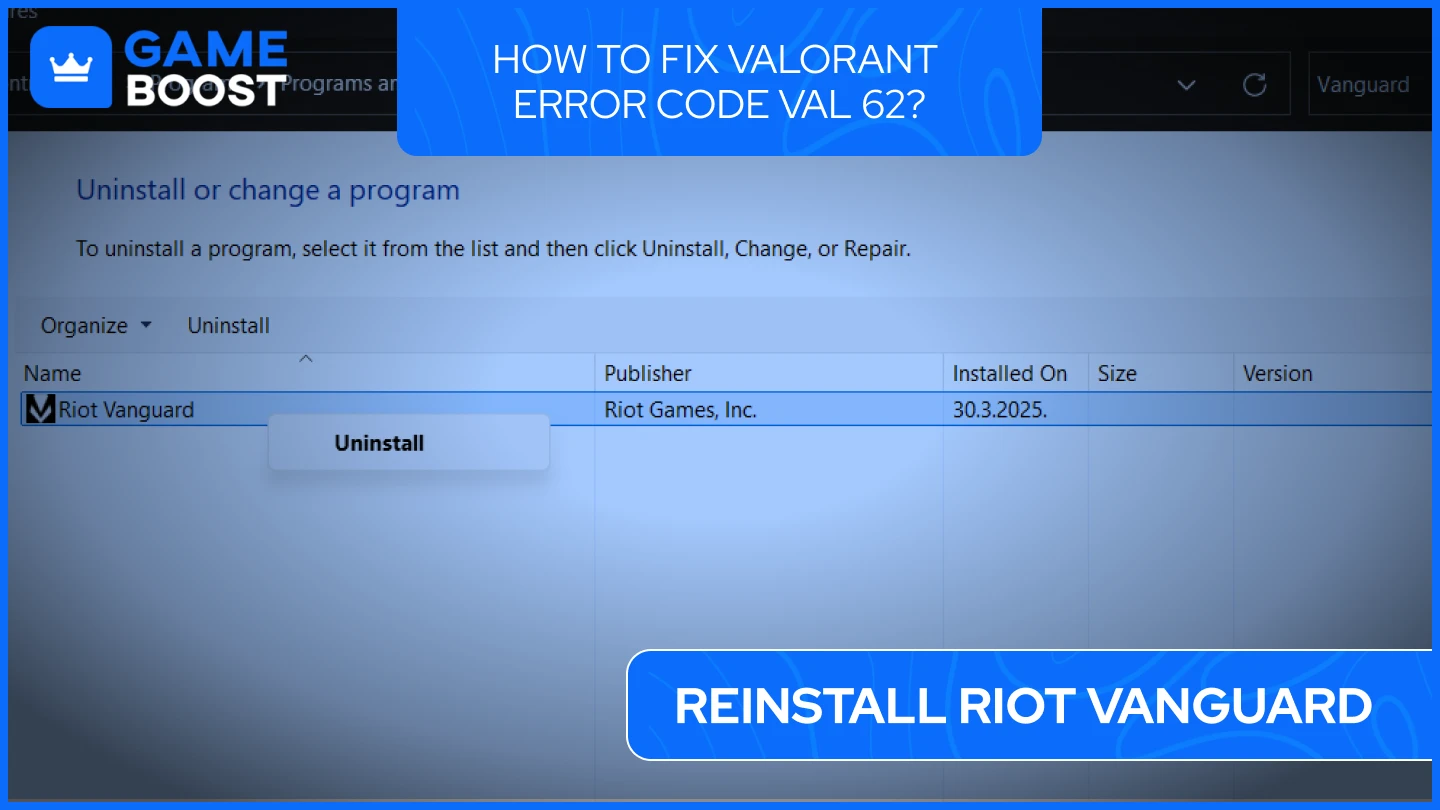
Если вы подозреваете, что Riot Vanguard вызывает проблему, попробуйте переустановить его. Перейдите в Панель управления и удалите Riot Vanguard. После перезагрузки компьютера запустите Valorant, и Vanguard должен автоматически переустановиться.
9. Измените настройки DNS
Иногда настройка параметров DNS может улучшить стабильность подключения. Откройте Панель управления и перейдите в Центр управления сетями и общим доступом. Затем нажмите «Изменение параметров адаптера», кликните правой кнопкой мыши по вашему активному сетевому соединению и выберите Свойства. Выберите «Протокол Интернета версии 4 (TCP/IPv4)» и введите следующие адреса DNS:
Предпочтительный DNS-сервер: 8.8.8.8
Альтернативный DNS сервер: 8.8.4.4
Нажмите ОК, чтобы сохранить изменения.
Также читайте: Код ошибки Valorant 57: что это и как исправить
Заключение
Хотя встреча с ошибкой Valorant Error Code VAL 62 может быть неприятной, обычно её можно исправить с помощью правильных шагов по устранению неполадок. Начните с проверки состояния серверов, обновления игрового клиента и перезагрузки сетевого оборудования. Если проблема сохраняется, отрегулируйте настройки системы или временно отключите антивирусное ПО. Следуя этим рекомендациям, вы сможете решить проблему и вернуться в игру. Если ничего не помогает, не стесняйтесь обращаться в службу поддержки Riot Games за дополнительной помощью.
“ GameBoost - Универсальная платформа игровых услуг с миссией на самом деле изменить жизнь каждого геймера. Независимо от того, ищете ли вы валюту, предметы, аккаунты высокого качества или Boost, у нас есть всё необходимое для вас! ”





